Nokia 9500: 3. Телефон
3. Телефон: Nokia 9500
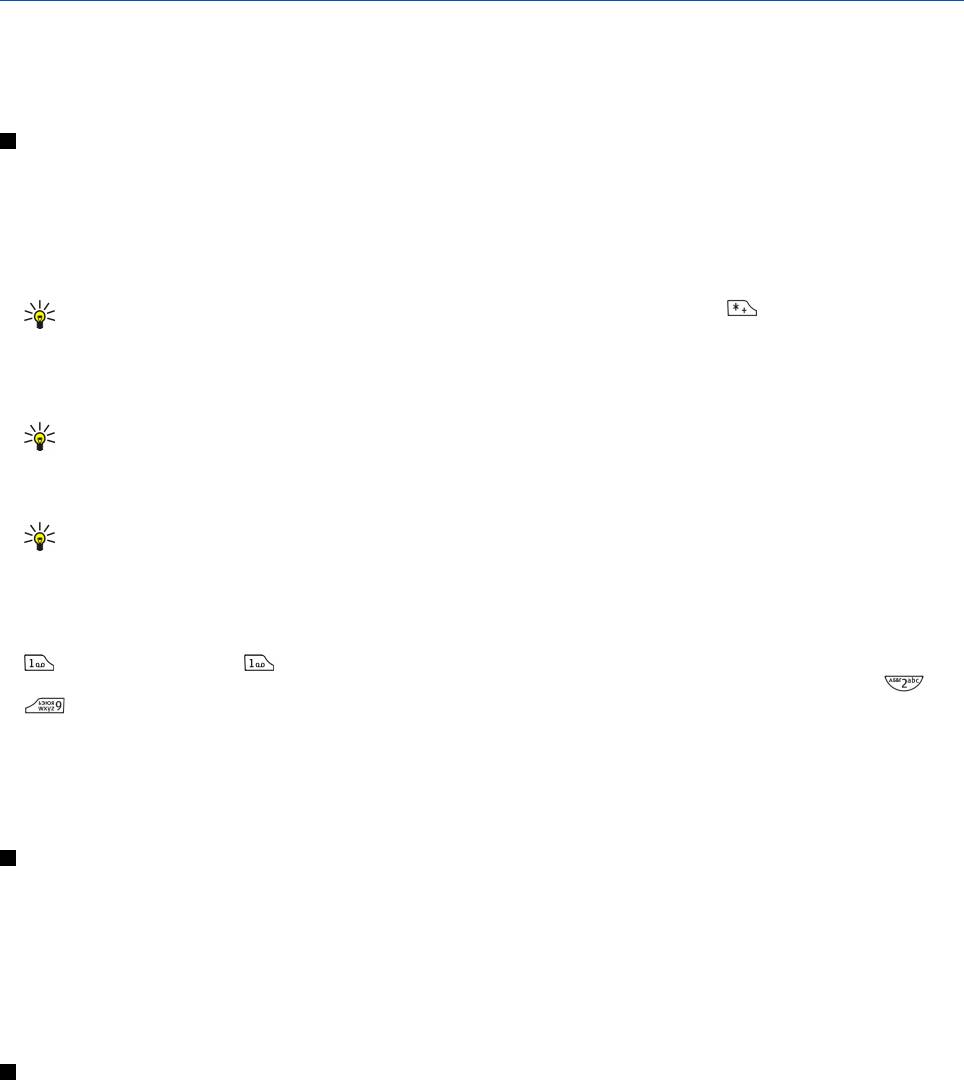
3. Телефон
С помощью панели телефона можно фотографировать, выполнять и принимать звонки и менять режимы телефона.
Многие из этих функций доступны также в интерфейсе коммуникатора.
Для выполнения этих и более сложных задач с помощью интерфейса коммуникатора необходимо открыть панель.
Выполнение звонка
Для выполнения или принятия звонков необходимо включить телефон, находясь в зоне покрытия сотовой сети, и
установить в устройство действительную SIM-карту.
Во время выполнения звонков соединение GPRS удерживается на линии.
• Для выполнения звонка введите номер телефона, включая код города. При вводе неправильного символа
нажмите
Очистить.
Совет: Чтобы выполнить международный звонок, нажмите дважды клавишу для добавления
символа "+", заменяющего код выхода на международную линию, а затем введите код страны, код города
(ноль в начале можно опустить) и номер телефона.
Для выполнения звонка по номеру нажмите клавишу набора номера. Для завершения звонка или отмены
попытки вызова нажмите клавишу завершения разговора.
Совет: Чтобы настроить громкость во время разговора, нажмите клавишу прокрутки вправо для
увеличения громкости или влево для ее уменьшения.
• Для выполнения звонка с использованием имеющихся контактов нажмите клавишу прокрутки вниз в режиме
ожидания. Введите первые буквы сохраненного имени. Выберите имя и нажмите клавишу набора номера.
Совет: Новые контакты можно сохранять в телефоне с помощью меню Контакты или в диалоговом окне
интерфейса коммуникатора
Каталог 'Контакты'.
• Чтобы выполнить звонок на один из последних набранных номеров, находясь в режиме ожидания, нажмите
клавишу набора номера для отображения последних 20 номеров, на которые выполнялись звонки или попытки
вызовов. Выберите необходимый номер или имя и нажмите клавишу набора номера.
• Для вызова голосового п/я (услуга сети), находясь в режиме ожидания, нажмите и удерживайте нажатой клавишу
или нажмите клавишу и клавишу набора номера.
• Чтобы позвонить на номер телефона, используя быстрый набор (если номер назначен одной из клавиш с
по
), выполните следующие действия: находясь в режиме ожидания, нажмите необходимую клавишу с цифрой
и клавишу набора номера или, если включена функция
Быстрый набор, нажмите и удерживайте нажатой
клавишу с цифрой до тех пор, пока не начнется выполнение звонка. Для назначения клавише с цифрой номера
телефона, находясь в режиме ожидания, нажмите Меню и выберите Контакты → Быстрый набор. Для
включения функции
Быстрый набор, находясь в режиме ожидания, нажмите Меню и выберите Настройки →
Настр. вызова → Быстрый набор.
Ответ на звонок
• Для ответа на звонок нажмите клавишу набора номера.
• Для отклонения звонка нажмите клавишу завершения разговора. Звонок переадресовывается, если включен
параметр переадресации звонков, например,
Переадресация, если занято.
• Для отключения мелодии вместо ответа на звонок нажмите
Откл. звук.
• Для ответа на новый звонок во время разговора при включенной функции
Услуга режима ожидания нажмите
клавишу набора номера или
Ответ. Первый звонок удерживается на линии. Для окончания разговора нажмите
клавишу завершения разговора.
Используемые во время разговора параметры
Нажав
Параметры во время разговора, можно вызвать следующие функции: Отключить звук/Вкл. звук, Завершить
звонок
, Завершить все звонки, Контакты, Меню, Удержать/Возврат, Новый звонок, Ответить, Отвергать и
Заблокировать клавиатуру.
Кроме того, во время разговора можно использовать следующие возможности:
•
Конференц-связь— Позволяет подсоединить удерживаемый звонок к разговору и провести конференц-связь
(услуга сети).
•
Личный— Позволяет устроить разговор один на один с выбранным участником конференц-связи (услуга сети).
•
Переключить— Позволяет переключаться с текущего разговора на удерживаемый звонок и обратно (услуга сети).
•
Передать DTMF—Позволяет передавать последовательности сигналов DTMF (dual tone multi-frequency), например,
пароли. Введите последовательность DTMF или найдите ее в меню Контакты, а затем нажмите DTMF.
Copyright © 2004 Nokia. All Rights Reserved. 23
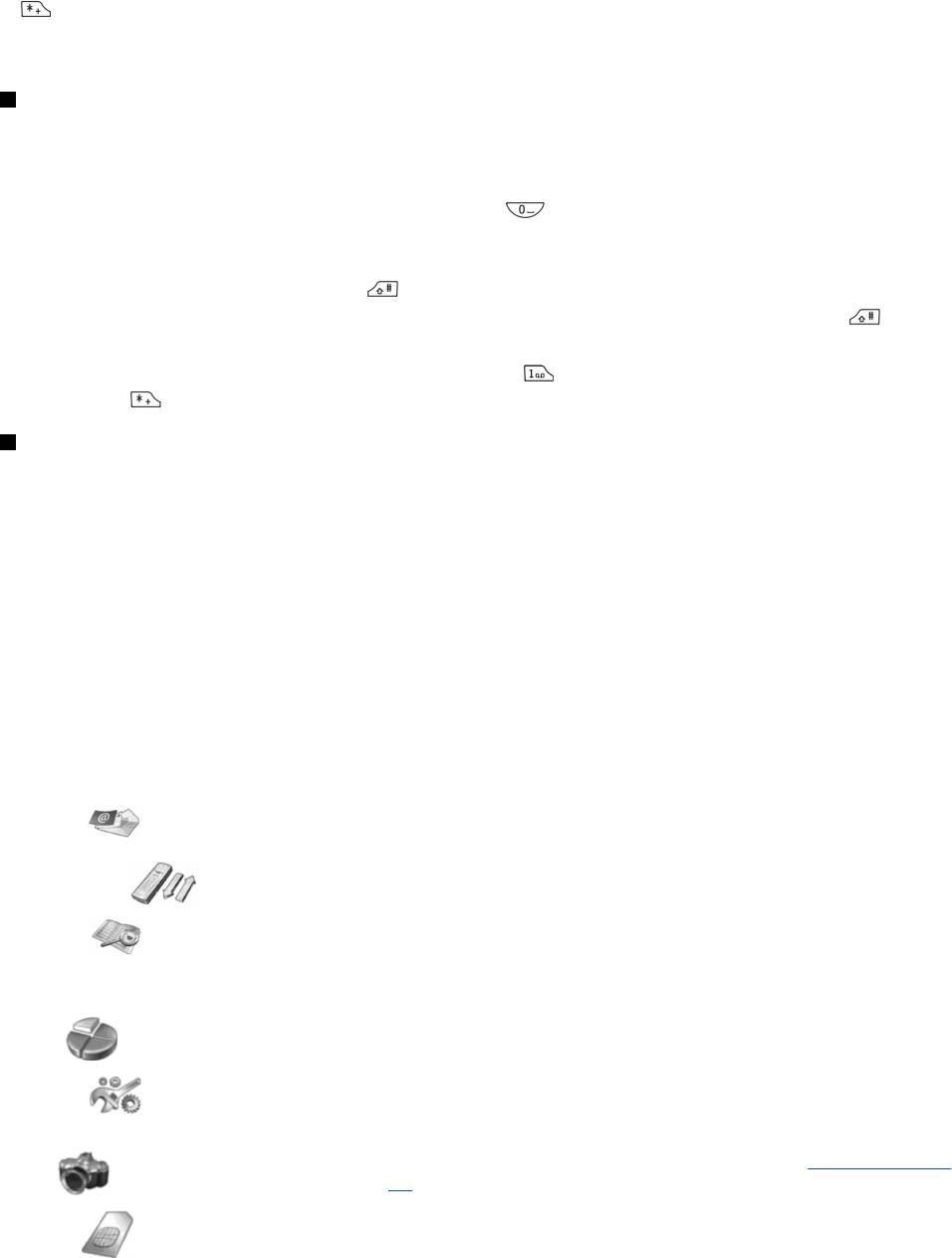
Телефон
Имейте в виду, что символ ожидания "w" и символ паузы "p" можно ввести путем многократного нажатия клавиши
.
•
Переключение—Позволяет подключить удерживаемый звонок к разговору и отключиться от разговора самому
(услуга сети).
Набор текста
На устройстве можно вводить текст, например, при подготовке текстового сообщения. Несколько раз нажмите
клавишу с цифрой, пока не отобразится желаемый символ. Если следующая буква назначена той же клавише,
дождитесь отображения курсора и только после этого вводите новую букву. Раскладка клавиатуры зависит от
выбранного языка набора. Чтобы поставить пробел, нажмите
.
• Для удаления символа, находящегося слева от курсора, нажмите
Очистить. Для быстрого удаления символов
нажмите и удерживайте нажатой клавишу
Очистить.
• Для изменения регистра символа нажмите
.
• Для переключения между режимом букв и режимом цифр нажмите и удерживайте нажатой клавишу
.
• Чтобы вставить цифру в режиме набора букв, нажмите и удерживайте нажатой клавишу с этой цифрой.
• Чтобы вставить специальный символ, несколько раз нажмите
или нажмите , выберите подходящий символ и нажмите Использовать.
Доступ к функциям меню
С помощью меню телефона можно вызывать различные функции.
Многие из этих функций сопровождаются коротким пояснением. Для просмотра пояснения перейдите к необходимой
функции меню и подождите около 15 секунд. Пояснения отображаются после их активации в разделе
Настройки →
Настройки телефона.
Доступ к функции меню
• Для доступа к функции с помощью клавиши прокрутки, находясь в режиме ожидания, нажмите
Меню, выберите
необходимый элемент главного меню, например,
Настройки, и нажмите Выбрать. Выберите подменю, например,
Настр. вызова, и нажмите Выбрать. Выберите настройку и нажмите Выбрать.
• Для доступа к функции с помощью сочетания клавиш, находясь в режиме ожидания, нажмите
Меню и в течение
двух секунд введите требуемые номера меню, подменю и настройки. Эти номера отображаются в верхней правой
части дисплея.
• Для возврата на один уровень вверх нажмите
Назад. Для выхода из списка главного меню нажмите Выйти. Выйти
из меню можно также с помощью нажатия клавиши завершения разговора.
Структура меню
1 Подготовить сообщение, 2 Папки, 3 Голос. сообщ., 4 Сервисные
Сообщения
команды
1 Непринятые, 2 Принятые зв., 3 Набранные ном., 4 Стереть
Журнал звонков
последние звонки
, 5 Длительность
1 Найти, 2 Добавление имени, 3 Удалить, 4 Настройки, 5 Быстрый
Контакты
набор
, 6 Сервис-номера (отображается, если соответствующая
функция поддерживается SIM-картой), 7
Свои номера (отображается,
если соответствующая функция поддерживается SIM-картой)
Содержит доступные группы настроек (режимы). В определенный
Режимы
момент времени может использоваться лишь один режим.
1 Настр. вызова, 2 Настройки телефона, 3 Настройки защиты, 4
Настройки
Настройки экрана, 5 Настройки времени и даты, 6 Правая клавиша
выбора
Позволяет включить камеру и задать ее настройки. См. Камера на стр.
Камера
71.
Позволяет использовать дополнительные функции SIM-карты.
Данное меню отображается только в том случае, если оно
SIM-услуги
поддерживается SIM-картой.
Copyright © 2004 Nokia. All Rights Reserved. 24
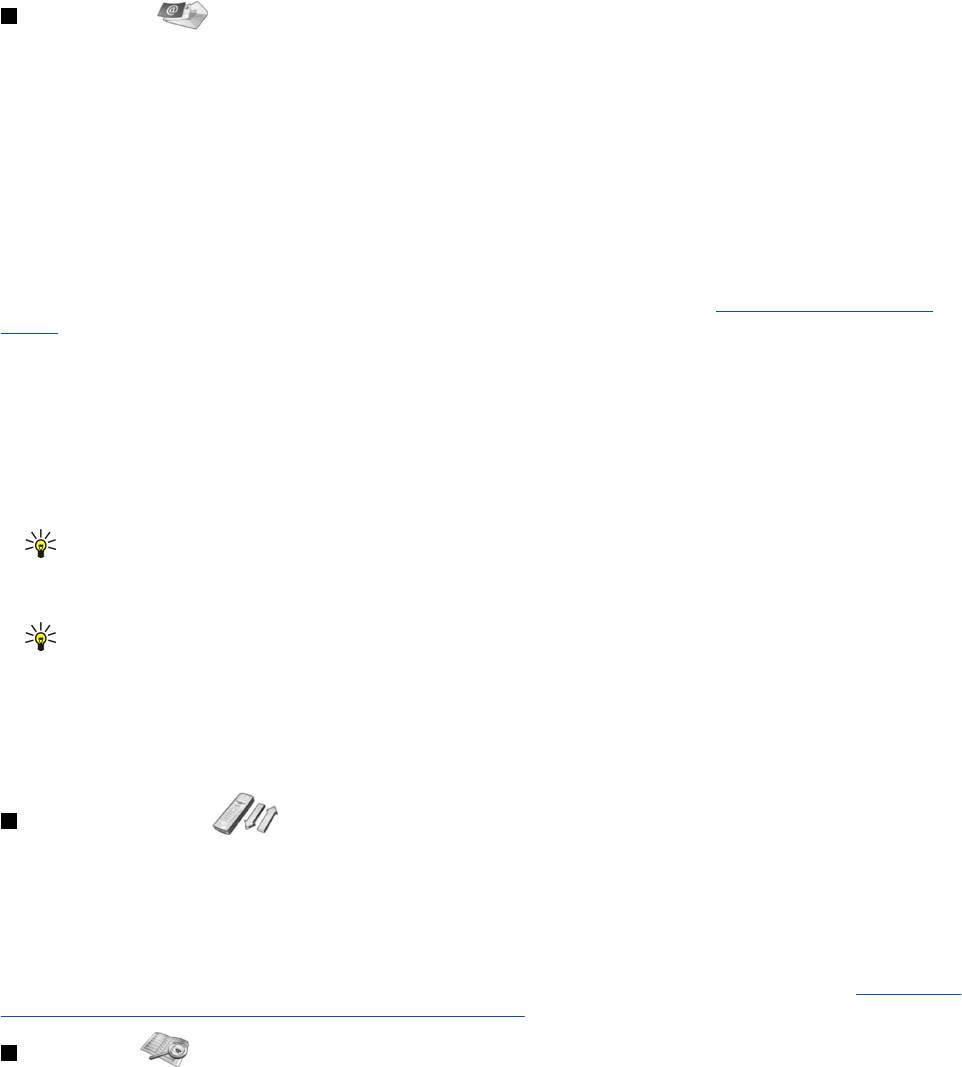
Телефон
Сообщения
Устройство позволяет передавать текстовые сообщения длиной более 160 символов. Если длина сообщения
превышает 160 символов, оно последовательно передается в двух и более сообщениях.
В верхней части дисплея можно увидеть индикатор длины сообщения, значение которого отсчитывается от 160 с
уменьшением. Например, 10/2 означает, что для передачи сообщения в двух частях можно ввести еще 10 символов.
Имейте в виду, что при использовании специальных символов (Unicode), например, букв русского алфавита,
требуется больше места.
Если в сообщении есть специальные символы, индикатор может отображать неправильную информацию о длине
сообщения. Если максимально допустимая длина сообщения превышена, во время передачи такого сообщения
устройство выводит уведомление.
Нажмите
Меню, затем выберите Сообщения.
Другие типы сообщений можно подготавливать с помощью интерфейса коммуникатора.
См. Обмен сообщениями на
стр. 34.
• При передаче сообщений на дисплее устройства может появиться текст "Сообщение отправлено". Это указывает
на то, что сообщение передано из устройства в центр обслуживания (номер которого запрограммирован в памяти
устройства), но не гарантирует доставки сообщения адресату. Дополнительную информацию об услугах передачи
сообщений можно получить у поставщика услуг. Для подготовки текстового сообщения выберите
Подготовить
сообщение
и составьте сообщение. Для передачи сообщения нажмите клавишу набора номера или Послать, а
затем введите номер телефона адресата или нажмите
Найти и найдите номер в списке контактов. Если во время
составления сообщения нажать
Опции, то можно, например, передать сообщение нескольким адресатам или
сохранить сообщение, чтобы использовать его позже.
Совет: Для доступа к редактору текстовых сообщений, находясь в режиме ожидания, нажмите клавишу
прокрутки влево.
• Для просмотра содержимого папки текстовых сообщений выберите
Папки и необходимую папку. Для создания
новой папки нажмите
Опции в списке папок и выберите соответствующую функцию.
Совет: Для открытия папки "Принятое" в режиме ожидания нажмите клавишу прокрутки вправо.
• Для определения или изменения номера голосового п/я (услуга сети) выберите
Голос. сообщ. → Номер голосового п/
я
. Введите номер или найдите его в списке контактов. Номер голосового п/я можно получить у оператора сети или
поставщика услуг.
• Для прослушивания голосовых сообщений (услуга сети) выберите
Голос. сообщ. → Прослушать голос. сообщ..
• Для передачи служебной команды поставщику услуг (услуга сети) выберите
Сервисные команды. Введите команду
и нажмите клавишу набора номера или
Послать.
Журнал звонков
Можно просматривать набранные номера, номера принятых и непринятых звонков, а также приблизительную
длительность разговоров.
Сохранение принятых и непринятых звонков в телефоне происходит только в том случае, если данные функции
поддерживаются сетью, а телефон включен и находится в зоне покрытия сети.
Нажмите
Меню, затем выберите Журнал звонков.
Информацию о последних звонках можно также просматривать с помощью интерфейса коммуникатора.
См. Просмотр
набранных номеров, принятых и непринятых звонков на стр. 30.
Контакты
Можно просматривать имена и номера телефонов (контакты), сохраненные в памяти телефона или SIM-карты, и
управлять контактной информацией.
В памяти телефона можно сохранить несколько номеров телефонов для одного имени. Количество имен, которые
можно сохранить, зависит от объема информации, сохраненной для каждого имени.
В памяти SIM-карты для каждого имени можно сохранить один номер телефона.
Интерфейс коммуникатора позволяет использовать приложение
Контакты, обладающее расширенными
возможностями.
Сочетания клавиш для доступа к списку контактов
Кроме того, список контактов можно открыть одним из следующих способов:
• в режиме ожидания нажмите
Имена (если доступно) или нажмите Перех. и выберите Контакты.
• В режиме ожидания перейдите к необходимому имени, нажмите Детали и выберите номер.
Copyright © 2004 Nokia. All Rights Reserved. 25
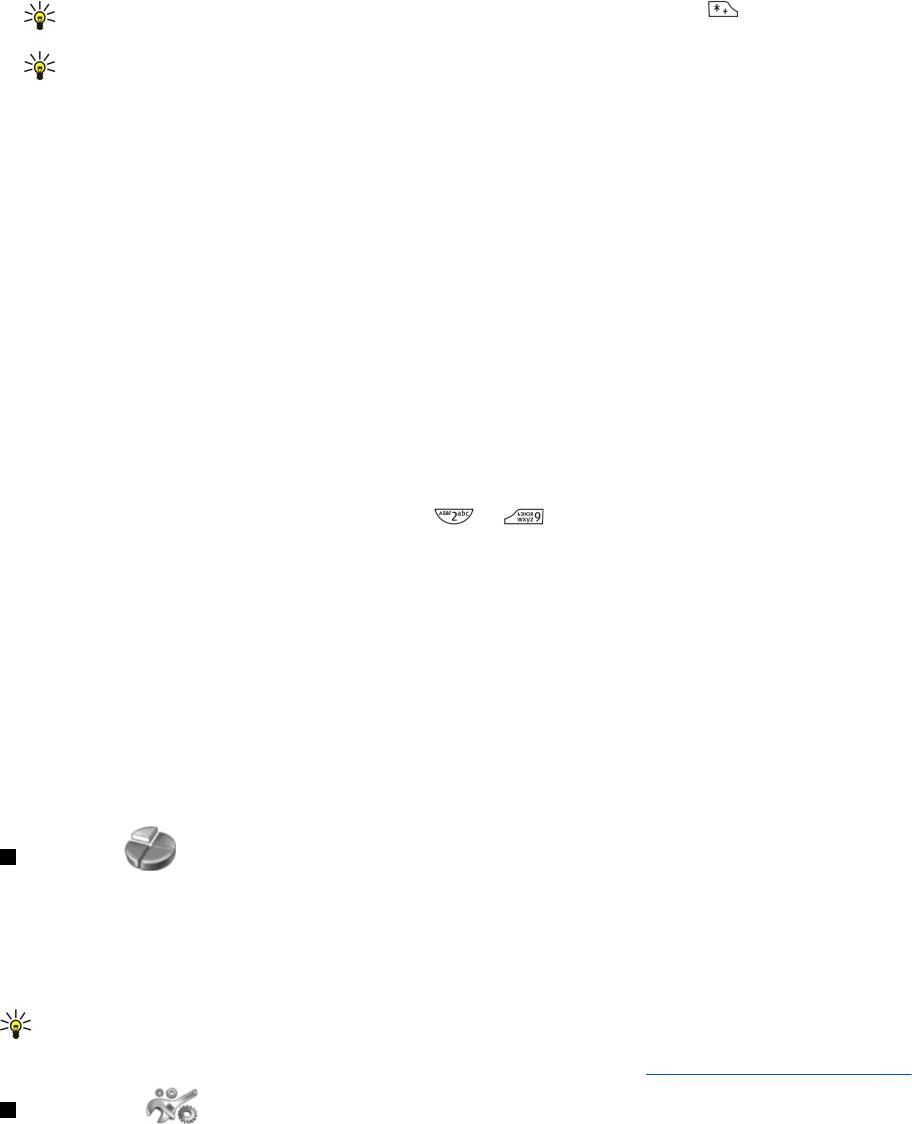
Телефон
• Во время разговора нажмите Опции и выберите Контакты.
Поиск, добавление и удаление контактов
• Для поиска контакта, находясь в режиме ожидания, нажмите Меню и выберите Контакты → Найти или,
находясь в режиме ожидания, нажмите клавишу прокрутки вниз. Введите первые буквы необходимого имени.
Выберите необходимое имя и нажмите Детали. Просмотрите номера телефонов, добавленные к имени.
• Для сохранения имени и номера телефона в выбранной памяти нажмите
Меню и выберите Контакты →
Добавление имени. Введите имя и нажмите ОК. Введите фамилию и нажмите ОК. Введите номер телефона,
включая код города, и нажмите
ОК. Выберите тип номера и нажмите Выбрать → Готово.
Совет: Для использования номера телефона за границей дважды нажмите (для добавления символа
"+") и введите код страны, код города (ноль в начале можно опустить) и номер телефона.
Совет: Чтобы быстро сохранить имя и номер телефона в режиме ожидания, введите номер телефона и
нажмите
Сохранить. Введите имя и нажмите ОК. Введите фамилию и нажмите ОК → Готово.
• Чтобы сохранить несколько номеров для одного имени в памяти
Телефон, находясь в режиме ожидания,
выделите имя, к которому необходимо добавить номер, и нажмите
Детали. Нажмите Опции и выберите
Добавить номер, чтобы добавить для имени новый номер телефона.
• Для удаления контактов и всех связанных с ними номеров, находясь в режиме ожидания, нажмите
Меню и
выберите
Контакты → Удалить. Выберите По очереди или Удалить все.
• Для удаления одного из добавленных к имени номеров, находясь в режиме ожидания, выделите необходимое
имя и нажмите
Детали. Перейдите к удаляемому номеру, нажмите Опции и выберите Удалить номер.
• Для изменения имени или номера, находясь в режиме ожидания, выберите необходимое имя и нажмите
Детали.
Нажмите
Опции, а затем выберите Изменение имени или Изменить номер. Внесите изменения и нажмите ОК.
Настройки контактов
Находясь в режиме ожидания, нажмите
Меню и выберите Контакты → Настройки, а затем выберите один из
следующих параметров:
•
Используемая память—Для выбора памяти, в которой сохраняются контакты.
•
Просмотр контактов—Для выбора способа отображения контактов.
Быстрый набор
Для назначения номера телефона одной из клавиш с
по , находясь в режиме ожидания, нажмите Меню,
выберите
Контакты → Быстрый набор и перейдите к необходимому номеру клавиши.
Нажмите
Назначить → Найти и выберите назначаемые имя и номер.
Если этой клавише уже был назначен номер телефона, нажмите
Опции и выберите Изменить для изменения номера
телефона или
Удалить для удаления назначения.
Другие функции
Находясь в режиме ожидания, нажмите
Меню, выберите Контакты, а затем выберите один из следующих
параметров:
•
Сервис-номера—Позволяет выполнять звонки на номера, которые могут быть включены в SIM-карту поставщиком
услуг (услуги сети).
•
Свои номера—Позволяет просматривать номера, назначенные SIM-карте (если это разрешено картой). Для
получения подробной информации обратитесь к поставщику услуг.
Режимы
Нажмите Меню, затем выберите Режимы.
• Для изменения режима выберите необходимый режим и выберите
Включить.
• Для включения режима на определенное время выберите необходимый режим и
Таймер. Укажите, через какое
время режим должен отключиться (до 24 часов). Когда наступит время завершения, будет включен предыдущий
режим, для которого время не установлено.
Совет: Чтобы включить какой-либо режим, находясь в режиме ожидания, кратковременно нажмите кнопку
питания и выберите необходимый режим.
Изменять настройки режимов можно в интерфейсе коммуникатора устройства.
См. Настройки режима на стр. 83.
Настройки
Нажмите Меню, затем выберите Настройки.
Copyright © 2004 Nokia. All Rights Reserved. 26
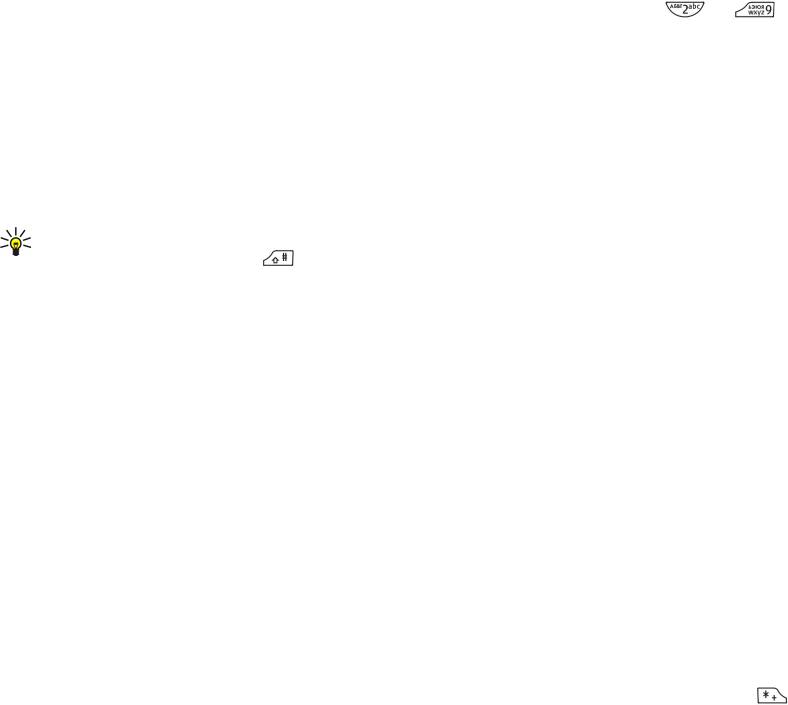
Телефон
• Для изменения настройки режима звонков выберите Настр. вызова. Выберите один из следующих вариантов:
Выберите
Переадр-ция (услуга сети), чтобы направлять входящие звонки на другой номер, например, голосовой п/
я. Для получения подробной информации обратитесь к поставщику услуг. Неподдерживаемые SIM-картой или
оператором сети параметры переадресации могут не отображаться. Выберите необходимые параметры.
Например, выберите
Переадресация, если занято для переадресации голосовых звонков во время разговора или
при отклонении входящего звонка. Для включения параметра переадресации выберите
Включить, а затем
выберите необходимый номер телефона (номер голосового п/я или другой номер) и время, через которое звонок
будет переадресован (если параметр переадресации поддерживает это действие). Чтобы отключить параметр
переадресации, выберите
Отменить, чтобы проверить, включен ли параметр переадресации, выберите
Проверить (если параметр переадресации поддерживает это действие). Одновременно может использоваться
несколько параметров переадресации. Индикаторы переадресации видны в режиме ожидания. Выберите
Любой
кнопкой
и Вкл., для того чтобы отвечать на звонок кратковременным нажатием любой клавиши, кроме кнопки
питания, клавиш выбора и клавиши завершения разговора. Выберите
Автодозвон и Вкл., чтобы после неудачной
попытки вызова выполнялось 10 дополнительных попыток. Выберите
Быстрый набор и Вкл., чтобы можно было
вызывать имена и номера телефонов, назначенные клавишам быстрого набора с
по , простым
нажатием и удерживанием соответствующей клавиши. Выберите
Услуга режима ожидания и Включить, чтобы
при поступлении нового звонка во время разговора выводилось уведомление (услуга сети). Выберите
Передача
своего номера
и Да, чтобы показать свой номер абоненту (услуга сети). Если выбрать Задано сетью, устройство
будет использовать настройки, согласованные с поставщиком услуг. Выберите
Телефонная линия на выход (услуга
сети), чтобы определить, какая телефонная линия будет использоваться при выполнении звонков: 1 или 2.
Например, можно использовать одну линию для обсуждения деловых вопросов, а другую – для личных вопросов.
Если выбрана
Линия 2, а подписка на данную услугу сети отсутствует, то выполнение звонков невозможно. Однако,
отвечать на звонки, поступающие с обеих линий, можно независимо от того, какая линия выбрана в данный
момент. Можно также запретить выбор линии, если данная функция поддерживается SIM-картой.
Совет: В режиме ожидания переключаться между телефонными линиями можно с помощью нажатия и
удерживания клавиши
.
• Для изменения настроек телефона выберите
Настройки телефона. Выберите один из следующих вариантов:
Выберите
Индекс соты , для того чтобы при использовании устройства в сотовой сети, основанной на технологии
микросотовой сети (Micro Cellular Network – MCN), выводилось уведомление (услуга сети). Выберите
Выбор сети ,
для того чтобы устройство автоматически выбирало доступную в данном месте сотовую сеть. Если выбран
параметр
Произвольно, можно выбрать сеть, для которой существует соглашение о роуминге с Вашим
поставщиком услуг. Выберите
Подтверждать ресурсы SIM и Да, чтобы отображать подтверждающие сообщения,
передаваемые между телефоном и поставщиком услуг при использовании услуг SIM-карты. Имейте в виду, что при
доступе к этим услугам может потребоваться передача текстового сообщения или выполнение звонка. За эти
услуги Вам может быть предъявлен счет. Выберите
Включить пояснения , для того чтобы отображались
пояснения к функциям меню телефона. Выберите
Мелодия запуска , для того чтобы при включении телефона
выдавался сигнал.
• Для изменения настроек защиты телефона выберите
Настройки защиты. Выберите один из следующих
вариантов: Выберите
Запрос PIN-кода , для того чтобы при каждом включении телефона запрашивался PIN-код.
Для некоторых SIM-карт изменить данные настройки нельзя. Выберите
Служба запрета звонков для запрета
звонков (услуга сети). Выберите необходимый параметр запрета, а затем включите его (
Включить), выключите
его (
Отмена) или проверьте, включен ли он (Проверить). Выберите Коды доступа , для того чтобы изменить код
защиты, PIN-код, PIN2-код или пароль для запретов. Выберите
Блокировка при смене SIM-карты , для того чтобы
код блокировки запрашивался тогда, когда в устройство вставляется неизвестная SIM-карта. В устройстве хранится
список SIM-карт, которые распознаются как карты владельца. Выберите
Заблок. сист. , для того чтобы
заблокировать устройство. Для снятия блокировки устройства нажмите
Разблокировать →
в режиме
ожидания.
• Для изменения настроек дисплея телефона выберите
Настройки экрана. Выберите один из следующих вариантов:
Выберите
Цветовые схемы , для того чтобы выбрать цвет для некоторых участков дисплея телефона, например,
для индикаторов уровня сигнала и уровня зарядки аккумулятора. Выберите
Логотип оператора , для того чтобы
отобразить или скрыть логотип оператора. Выберите
Тайм-аут экранной заставки , для того чтобы установить
время, по истечении которого включается экранная заставка.
• Для изменения настроек даты и времени выберите
Настройки времени и даты.
• Для настройки функции правой клавиши выбора в режиме ожидания выберите
Правая клавиша выбора.
Выберите необходимую функцию из списка.
Copyright © 2004 Nokia. All Rights Reserved. 27
Оглавление
- Содержание
- Правила техники безопасности
- 1. Приступая к работе
- 2. Коммуникатор
- 3. Телефон
- 4. Рабочий стол
- 5. Телефон
- 6. Обмен сообщениями
- 7. Интернет
- 8. Контакты
- 9. Documents
- 10. Электронная таблица
- 11. Презентации
- 12. Календарь
- 13. Дисп. файлов
- 14. Камера и изображения
- 15. Панель упр
- 16. Мультимедийные приложения
- 17. Калькулятор
- 18. Часы
- 19. Возможность подключения
- 20. Сочетания клавиш
- 21. Передача данных
- Информация об аккумуляторах
- УХОД И ТЕХНИЧЕСКОЕ ОБСЛУЖИВАНИЕ
- Дополнительная информация по технике безопасности
- Алфавитный указатель






